vmware虚拟机下载安装教程,VMware 虚拟机下载与安装指南,从选择到配置的全流程详解
- 综合资讯
- 2025-03-14 15:00:24
- 2
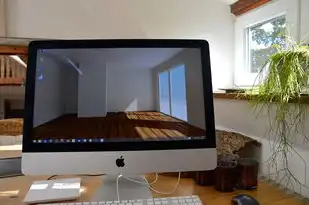
本篇详细介绍了 VMware 虚拟机的下载和安装过程,我们讲解了如何访问官方网站并选择适合自己需求的版本,通过分步操作展示了下载文件的步骤以及解压安装程序的方法,在安装...
本篇详细介绍了 VMware 虚拟机的下载和安装过程,我们讲解了如何访问官方网站并选择适合自己需求的版本,通过分步操作展示了下载文件的步骤以及解压安装程序的方法,在安装过程中,我们强调了关键选项的选择,如目标文件夹、组件选择等,以确保顺利安装,我们还提供了启动虚拟机和创建新虚拟机的指导,帮助读者快速上手使用 VMware 虚拟机,整个教程旨在为用户提供一个全面而清晰的安装指南,帮助他们轻松掌握 VMware 的基本操作。
VMware 是一款功能强大的虚拟化软件,它允许你在单一物理计算机上运行多个操作系统,从而实现资源的高效利用和灵活管理,本文将详细介绍如何下载、安装以及配置 VMware 虚拟机的全过程。
随着云计算技术的发展,虚拟化技术逐渐成为企业 IT 环境中的主流解决方案之一,通过使用虚拟化技术,我们可以在一个物理服务器上创建多个虚拟机(Virtual Machine, VM),每个虚拟机都可以独立运行自己的操作系统和应用软件,这种模式不仅提高了硬件资源的利用率,还简化了系统的管理和维护工作。
在众多虚拟化产品中,VMware 是全球领先的企业级虚拟化解决方案提供商之一,其提供的 VMware Workstation Pro 是一款广泛应用于个人和企业环境的专业级桌面虚拟化软件,本指南将以 VMware Workstation Pro 为例,详细讲解如何进行下载、安装及基本配置。
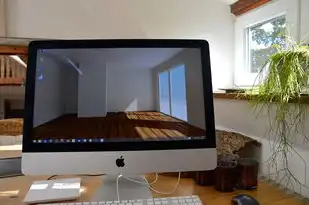
图片来源于网络,如有侵权联系删除
准备工作
在进行任何操作之前,确保您的系统满足以下要求:
- 操作系统:Windows 10 或更高版本;或者 Linux 发行版(如 Ubuntu 等)。
- 处理器:Intel Core i3 或以上;或 AMD Ryzen 3 及以上型号。
- 内存:至少 8GB RAM(建议 16GB 或更多以获得最佳性能)。
- 存储:足够的空间来存储虚拟机和操作系统文件(至少 30GB 可用空间)。
您还需要准备一张合法的许可证密钥,以便后续激活软件。
下载 VMware Workstation Pro
访问 VMware 官网 并导航至“下载中心”页面,在此页面上,您可以找到最新版本的 VMware Workstation Pro 以及相关的更新补丁。
注册账号
如果您尚未拥有 VMware 的账号,请先点击“Create Account”按钮进行注册,这将有助于您接收最新的产品信息和技术支持服务。
选择版本和平台
在选择好所需的产品后,请确认您的操作系统类型(Windows 或 macOS),然后点击相应的链接下载适合自己平台的安装包。
检查兼容性
在下载前,务必阅读并理解软件的系统要求和兼容性说明,这包括但不限于处理器架构、内存大小等关键参数。
安装 VMware Workstation Pro
完成下载后,双击安装程序文件开始安装过程,以下是详细的安装步骤:
接受许可协议
按照提示接受 EULA(最终用户许可协议),这是法律约束的一部分,确保遵守所有条款和条件。
自定义安装选项
在此阶段,您可以调整程序的安装路径和其他高级设置,默认情况下,它会安装在 C 盘根目录下,但您可以根据需要更改位置。
添加或删除组件
如果您有特殊需求,可以选择添加或移除某些附加组件,如帮助文档、示例虚拟机等。
启动安装进程
一旦确认所有设置无误,即可按下“Install Now”按钮正式开始安装,这一步可能需要几分钟的时间来完成。
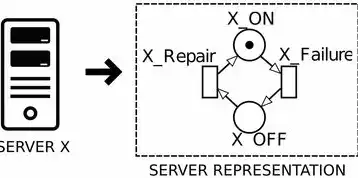
图片来源于网络,如有侵权联系删除
重启计算机
当安装完成后,系统可能会提示重新启动计算机以使更改生效,请耐心等待直到屏幕黑屏再重新登录。
首次启动 VMware Workstation Pro
成功安装后,打开应用程序并执行以下操作:
输入许可证密钥
首次运行时,会弹出一个窗口要求输入许可证密钥,如果没有预先购买正版授权码,可以尝试试用版或者寻找其他替代方案。
创建第一个虚拟机
点击“Create a New Virtual Machine”按钮进入向导界面,这里提供了两种模式:“Typical”(典型)和“Custom”(自定义),通常情况下,“Typical”已经能满足大多数用户的日常需求。
选择源文件
接下来需要指定要安装的操作系统镜像文件(ISO 镜像),常见的来源包括光盘刻录盘、网络共享文件夹等,如果不确定具体路径,可以使用浏览按钮查找目标文件。
配置硬件规格
在这一环节里,您可以自由定义新虚拟机的名称、磁盘大小、CPU 核心和内存容量等信息,请注意不要超过现有主机的限制!
完成设置并启动虚拟机
最后一步是预览一下刚才设置的详细信息,确保一切正常后就可以点击“Finish”结束新建过程了,此时一个新的虚拟机会出现在桌面上等待我们的进一步操作。
配置和管理虚拟机
编辑虚拟机属性
右键点击任意已存在的虚拟机图标,选择“Edit Virtual Machine Settings...”,可以对 CPU、内存、硬盘等各项参数进行调整优化。
克隆/复制虚拟机
若想备份某个重要数据或者快速部署相同环境的测试环境,
本文链接:https://www.zhitaoyun.cn/1795151.html

发表评论